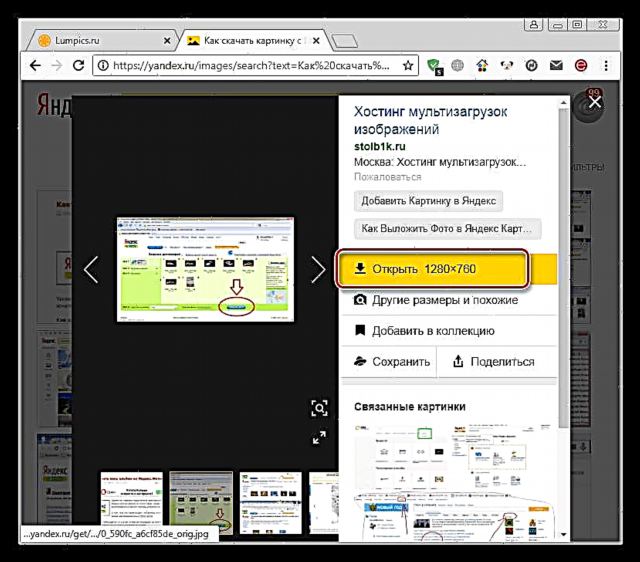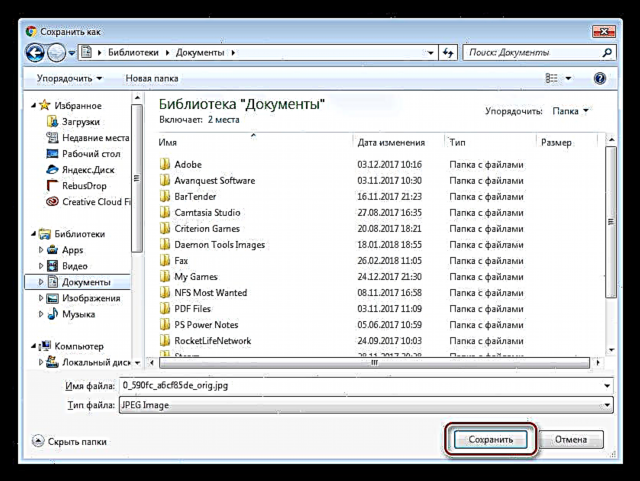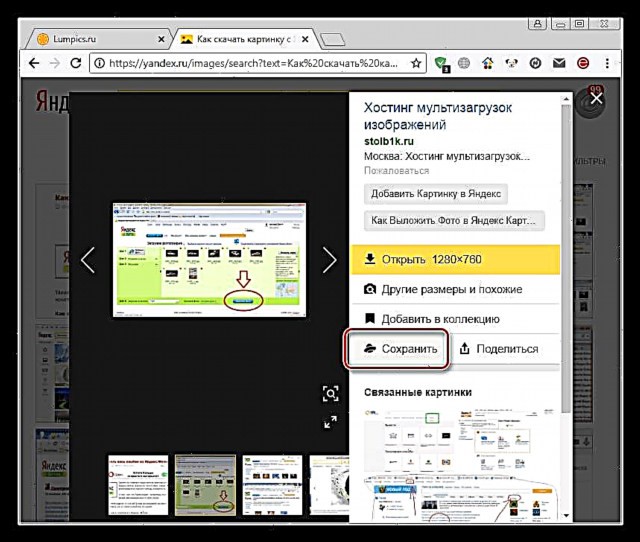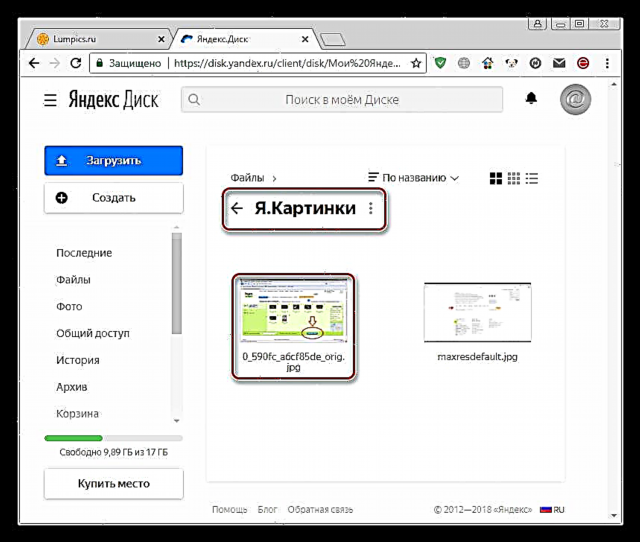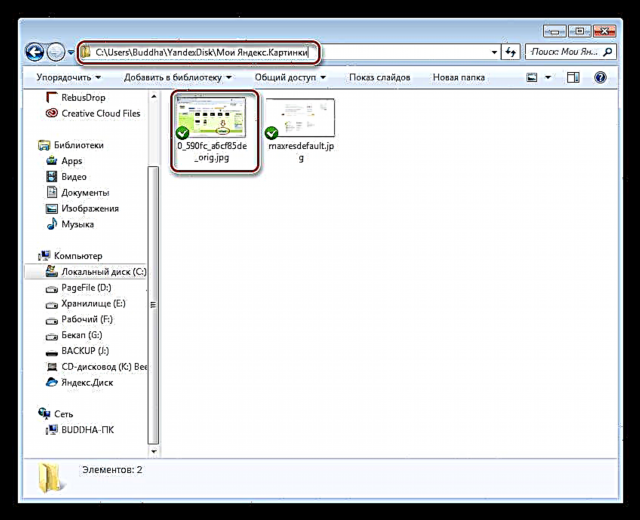Salah sawijining layanan Yandex, sing diarani "Gambar", ngidini sampeyan nggoleki gambar ing jaringan kanggo panjaluk pangguna. Dina iki kita bakal mbahas babagan carane ndownload file sing ditemokake saka kaca layanan.
Download gambar saka Yandex
Yandex.Pictures, kaya sing kasebut ing ndhuwur, ngasilake asil adhedhasar data sing diwenehake dening robot telusuran. Ana layanan liyane sing padha - "Foto", sing diunggah para pangguna. Cara ngirit menyang komputer, maca artikel ing link ing ngisor iki.
Waca liyane: Cara ndownload gambar saka Yandex.Photo
Kita bakal nganalisa prosedur sing dibutuhake kanggo ngunduh gambar saka telusuran. Conto kasebut bakal nggunakake browser Google Chrome. Yen jeneng fungsi bakal beda karo browser liyane, kita bakal menehi tambahan iki.
Cara 1: Ngirit
Cara iki kalebu mung nyimpen dokumen sing ditemokake menyang PC.
- Sawise ngetik panjaluk kasebut, kaca kanthi asil bakal katon. Ing kene, klik gambar sing dipengini.

- Sabanjure, pencet tombol kasebut "Open", sing uga bakal nuduhake ukuran ing piksel.
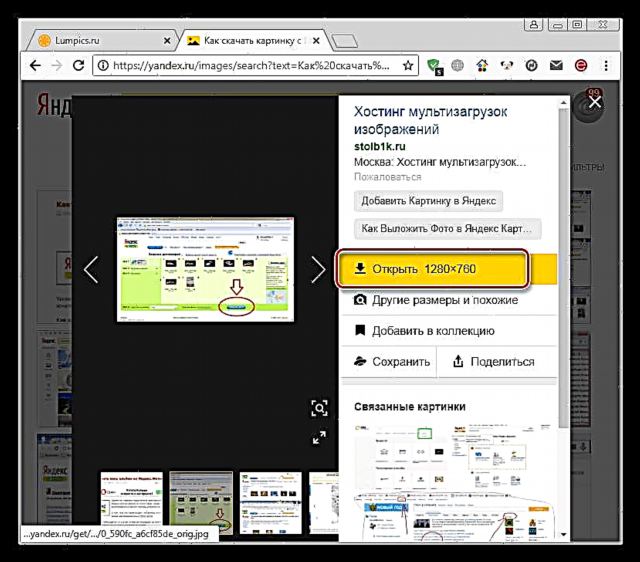
- Klik-tengen ing kaca (ora ing kothak ireng) banjur pilih Simpen gambar Minangka (utawa Simpen gambar Minangka ing Opera lan Firefox).

- Pilih panggonan sing disimpen ing disk lan klik Ngirit.
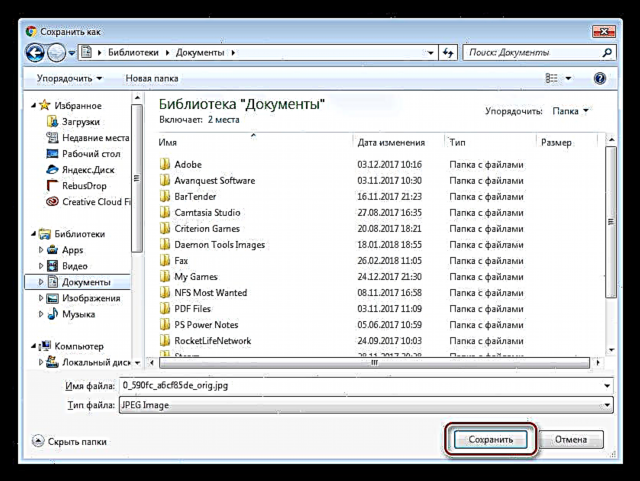
- Rampung, dokumen "pindhah" menyang komputer kita.
Cara 2: Seret lan Selehake
Ana uga teknik sing luwih gampang, artine yaiku nyeret lan nyelehake file saka kaca layanan menyang folder utawa desktop.

Cara 3: Download saka Koleksi
Yen sampeyan ora mlebu ing layanan, nanging njaluk menyang halaman utama, banjur nalika milih salah sawijining gambar ing koleksi sing disajikake, tombol "Open" bisa uga ora ana ing papan sing biasa. Ing kasus iki, kita nindakake tumindak ing ngisor iki:
- Klik-tengen ing gambar banjur pindhah menyang langkah "Bukak gambar ing tab anyar" (ing Firefox - "Bukak gambar", ing Opera - "Bukak gambar ing tab anyar").

- Saiki sampeyan bisa nyimpen file menyang komputer ing salah sawijining cara sing wis diterangake ing ndhuwur.
Cara 4: Yandex.Disk
Kanthi cara iki, sampeyan bisa nyimpen file menyang Yandex.Disk mung ing kaca asil telusuran.
- Klik ing tombol kanthi lambang sing cocog.
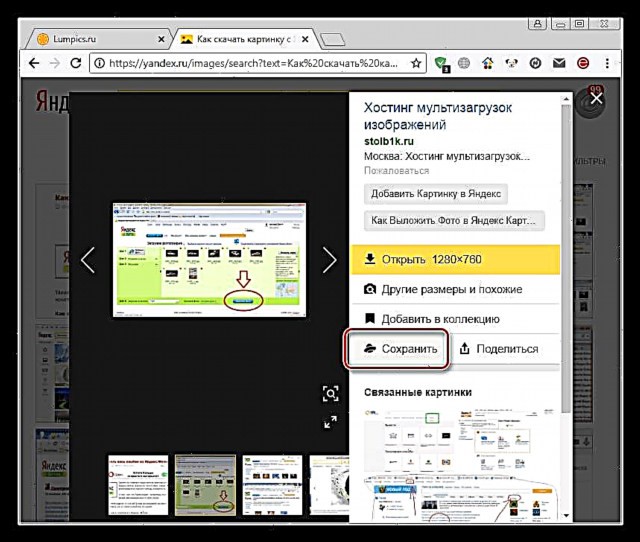
- File kasebut bakal disimpen menyang folder kasebut "I. Gambar" ing server.
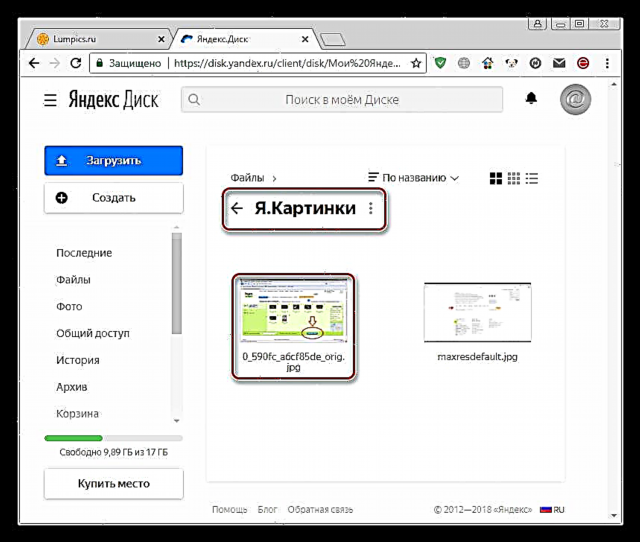
Yen sinkronisasi wis aktif, dokumen kasebut bakal katon ing komputer, nanging direktori bakal nganggo jeneng sing rada beda.
Rincian liyane:
Sinkronisasi data ing Disk Yandex
Cara nyiyapake Disk Yandex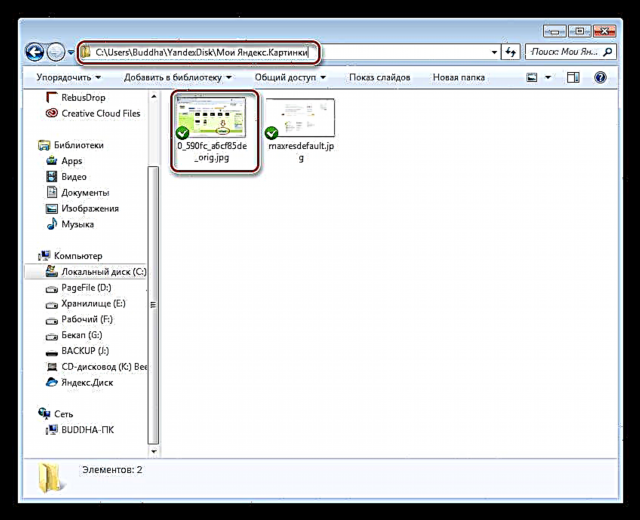
- Kanggo ndownload gambar saka server, klik wae banjur pencet Download.

Waca liyane: Cara ndownload saka Yandex Drive
Kesimpulan
Kaya sing sampeyan ngerteni, ndownload gambar saka Yandex ora angel banget. Kanggo nindakake iki, sampeyan ora perlu nggunakake program utawa duwe kawruh lan katrampilan khusus.